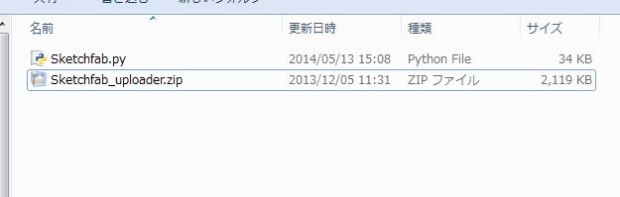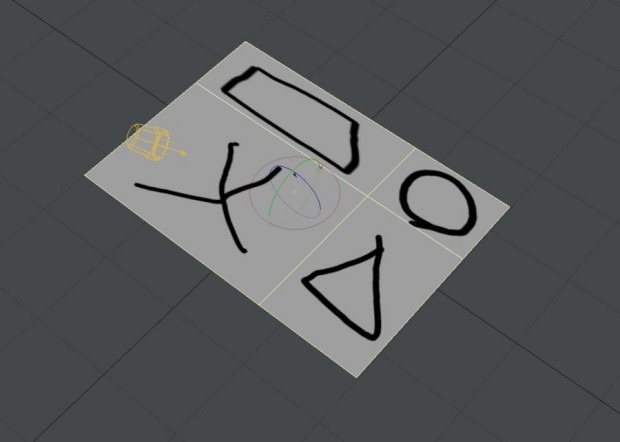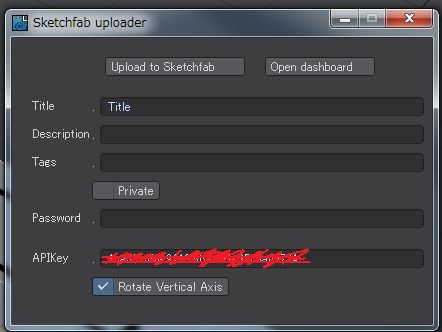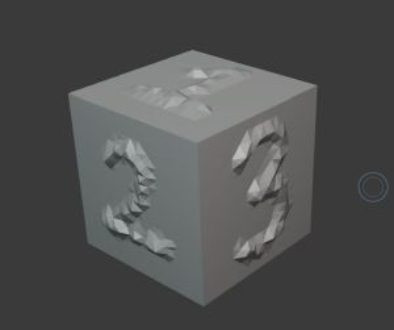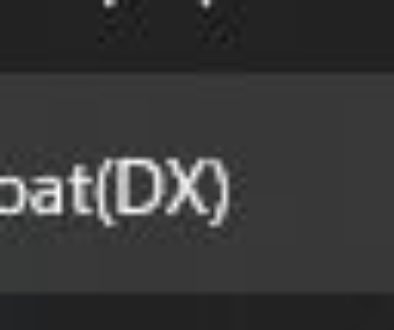Sketchfab LWExporter・・・その1
http://dado.daz.jp/perkup/wp/?p=6912
↑の記事でも紹介していた、Sketchfabへの投稿が楽になるプラグインです!
https://sketchfab.com/exporters/lightwave
まずはプラグイン提供元から、SketchFabExporterをダウンロードしていきます
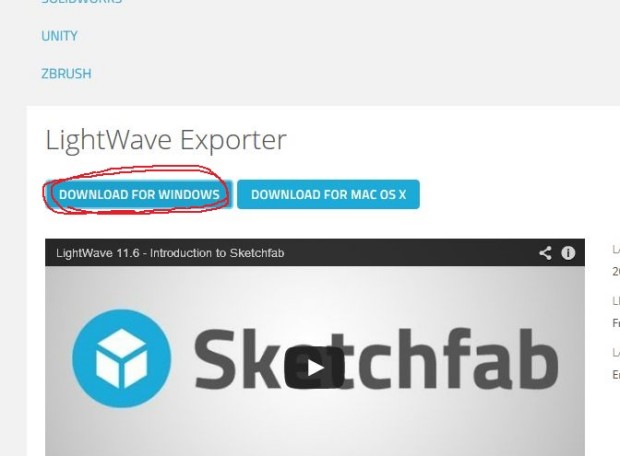
リンク先に飛んだら、画像赤丸からダウンロードします。
Windowsを使っているのでDOWNLOAD FOR WINDOWSを選択しました。
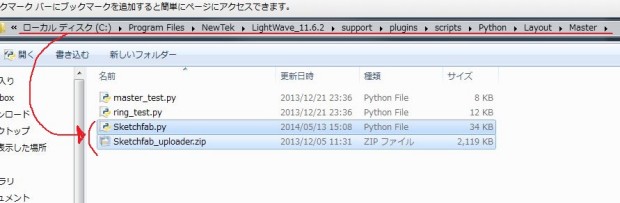
その二つをカットなりコピーなりで、画像赤線のフォルダまで持っていきます。
あとはLWでの作業です。
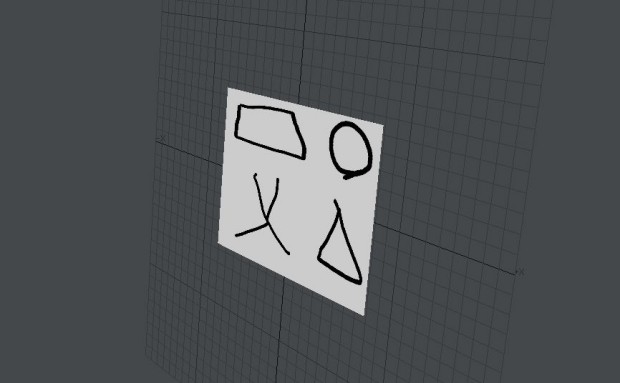
モデラーでテスト用オブジェクトを作ります。
テクスチャを貼りつけた平面ポリゴンです。
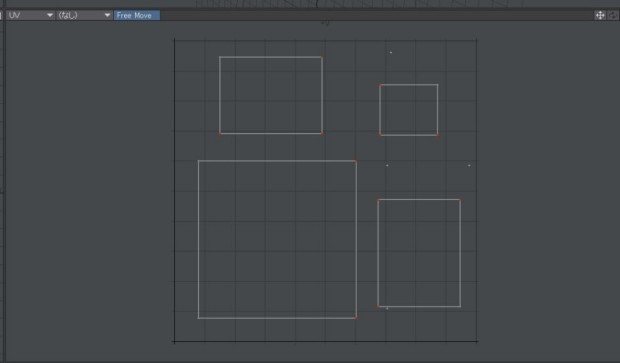
UVはこんな感じ。複数UVを持たせたオブジェクトで実験した際、何かしら挙動がおかしくて上手くいかなかったので
1UVで済ませられると上手くいきそうです。
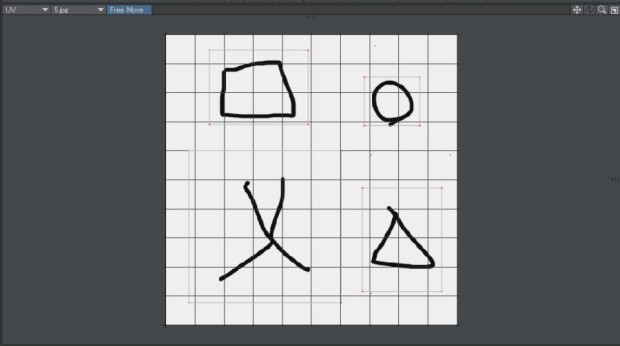
テクスチャも1枚で済ませます。極力少ないほうが上手くいく可能性があがるかも。
ただ、SketchFab側でテクスチャの設定などはいじれるから、テクスチャ自体に枚数制限的なものはなさそう・・・?
モデラーの作業は終了して
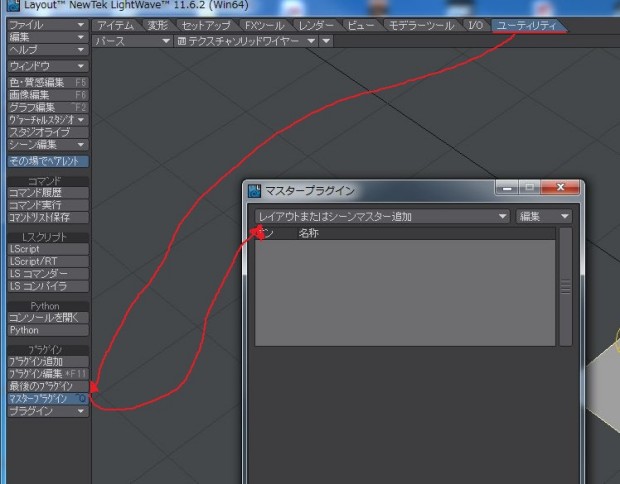
ユーティリティ→マスタープラグイン→レイアウトまたはシーンマスターを追加、の部分をクリックして、
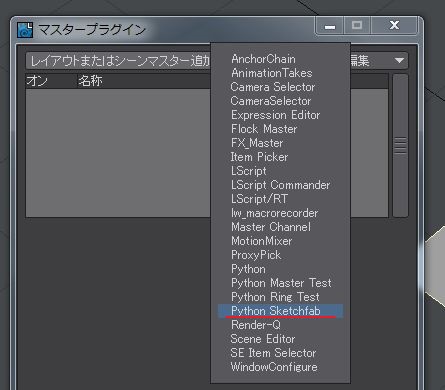
その中の項目から、PythonSketchfabを選択します。